PowerPoint로 조직도를 만드는 방법 알아보기
Edraw Content Team
파워포인트에서 조직도 만들기
본문을 통해 파워포인트에서 조직도 만드는 방법에 대해 알아보세요. 이드로우 마인드(EdrawMind)는 AI 기능을 탑재하고 있어 마인드 맵을 더욱 간편하게 작성 할 수 있습니다. 지금 바로 EdrawMind AI 기능을 이용하여 마인드 맵을 작성해 보세요!
이드로우마인드
모든 기능을 갖춘 마인드 매핑 소프트웨어
- 운영체제:Windows, Mac, Linux, 웹, 모바일 모두 지원
- 브레인스토밍 모드와 프레젠테이션 모드
- 그룹 및 실시간 협업 가능
조직도는 기업, 조직 또는 회사에 중요합니다. 이는 직원이나 구성원에게 그룹 내 계층 구조를 명확하게 표현합니다. 직원 간의 관계에 대한 개요를 보여줍니다. 이렇게 하면 누구에게 보고하거나 명령을 내려야 하는지 모든 사람이 알 수 있습니다.
기술 덕분에 조직도를 만드는 것이 훨씬 쉬워졌습니다. 오늘날에는 조직도를 만드는 여러 가지 방법을 찾을 수 있습니다. 그러나 이러한 조직도를 만드는 가장 신뢰할 수 있고 인기 있는 방법 중 하나는 PowerPoint를 사용하는 것입니다. 이 글에서는 PowerPoint를 사용하여 조직도를 만드는 방법을 살펴보겠습니다.
Part 1 : 파워포인트로 조직도 만들기
Microsoft PowerPoint는 프레젠테이션을 넘어서는 다재다능한 도구입니다. 그렇습니다. 청중을 사로잡는 능력으로 유명합니다. 그러나 사람들은 다양한 목적으로 PowerPoint를 사용할 수도 있습니다. 예를 들어, 조직도를 만들 수 있습니다. 사용자 친화적인 인터페이스와 광범위한 디자인 기능이 있습니다. 또한 다른 Microsoft Office 애플리케이션과도 호환됩니다. 따라서 PowerPoint는 기능적이고 매력적인 조직도를 만드는 데 이상적입니다.
PowerPoint에서 조직도를 만들려면 다음 간단한 단계를 따르세요.
1단계: Microsoft PowerPoint를 열고 새 프레젠테이션을 만듭니다.
2단계: PowerPoint 창 상단에 있는 삽입 탭을 클릭 하고 SmartArt 옵션으로 이동합니다.
3단계: SmartArt 메뉴 에서 계층 구조 범주를 선택합니다 . 다양한 조직도 레이아웃이 표시됩니다. 원하는 조직도 레이아웃을 클릭하여 선택하십시오. 나중에 슬라이드에 표시됩니다.
4단계: 차트를 선택한 후 SmartArt 텍스트 상자를 사용하여 텍스트를 편집합니다. 차트를 클릭하면 이 창이 나타납니다. [텍스트] 필드를 적절히 편집합니다.
Part 2: 이드로우 마인드로 조직도 만들기
이드로우 마인드란?
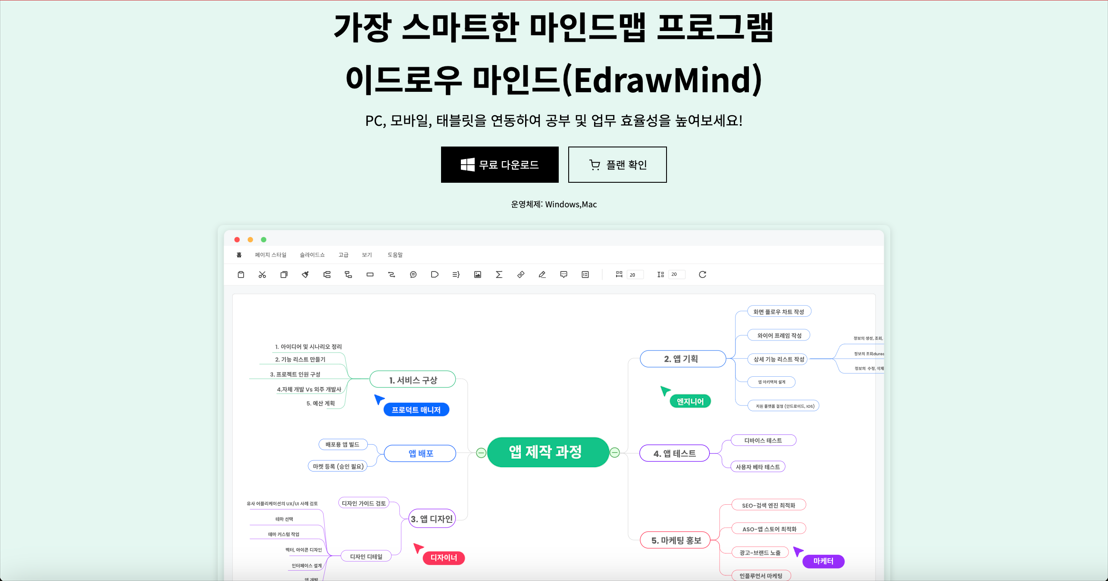
이드로우 마인드(EdrawMind)는 다양한 기능을 갖춘 마인드맵 제작 도구입니다. 마인드맵 외에도 조직도, 피라미드 다이어그램, 트리 다이어그램 등을 만들 수 있습니다. 특히, 간편한 인터페이스와 다양한 템플릿 그리고 강력한 AI기능을 제공해 초보자도 쉽게 전문적인 조직도를 만들 수 있습니다.
주요 기능:
-
템플릿 제공: 다양한 조직도 템플릿과 예제가 포함되어 있어, 사용자가 빠르게 작업을 시작할 수 있습니다.
-
드래그 앤 드롭 인터페이스: 직관적인 드래그 앤 드롭 인터페이스를 통해 조직 구성원을 쉽게 추가하고 배열할 수 있습니다.
-
협업 기능: 팀원들과 함께 실시간으로 조직도를 편집하고 공유할 수 있는 협업 기능을 제공합니다.
-
사용자 정의 가능: 색상, 테두리, 크기 조정 등 다양한 사용자 정의 옵션을 통해 조직도의 디자인을 맞춤 설정할 수 있습니다.
-
다양한 내보내기 옵션: 조직도를 PDF, Word, PPT, JPEG 등 다양한 파일 형식으로 내보내고 공유할 수 있습니다.
-
혁신적인 AI 기능: 주제와 키워드만 입력하면 AI가 자동으로 적합한 조직도 구조를 선택하고, 한눈에 쏙 들어오는 조직도를 생성합니다.
가격
이드로우 마인드는 기본적인 기능을 사용할 수 있는 무료 버전을 제공합니다. 무료 버전으로도 충분히 아름다운 조직도를 만들 수 있습니다. 하지만 더 많은 기능과 고급 기능을 활용하고 싶다면 유료 버전을 구독할 수 있습니다.

총평
이드로우 마인드는 강력한 AI 기능을 통해 사용자가 더욱 빠르고 효율적으로 조직도를 만들 수 있도록 도와주는 도구입니다. 풍부한 템플릿과 직관적인 사용자 인터페이스, 협업 기능은 물론, AI에 의한 자동 생성 기능은 조직도를 만드는 데 있어 큰 장점으로 작용합니다. 초보자부터 전문가까지 모든 사용자가 쉽게 접근하고 사용할 수 있으며, 다양한 형식으로의 내보내기 기능은 작업의 유연성을 크게 향상시킵니다. 전체적으로 이드로우 마인드는 조직도 제작을 위한 최고의 선택으로 추천됩니다.
이드로우 마인드로 조직도 만들기
앞서 소개해드린 이드로우 마인드(EdrawMind)는 다양한 기능을 갖춘 마인드맵 제작 도구로서, 조직도 만들기에도 매우 유용합니다. 이드로우 마인드를 사용하면 그 어떤 툴보다 쉽고 빠르게 조직도를 만들 수 있습니다.
이어지는 내용에서 이드로우 마인드로 조직도를 만드는 방법을 단계별로 소개하겠습니다.
Step1 이드로우 마인드 실행 및 템플릿 선택
1-1. 이드로우 마인드 공식 웹사이트에서 이드로우 마인드 온라인을 실행하거나, 데스크탑 버전을 다운받아 실행합니다.
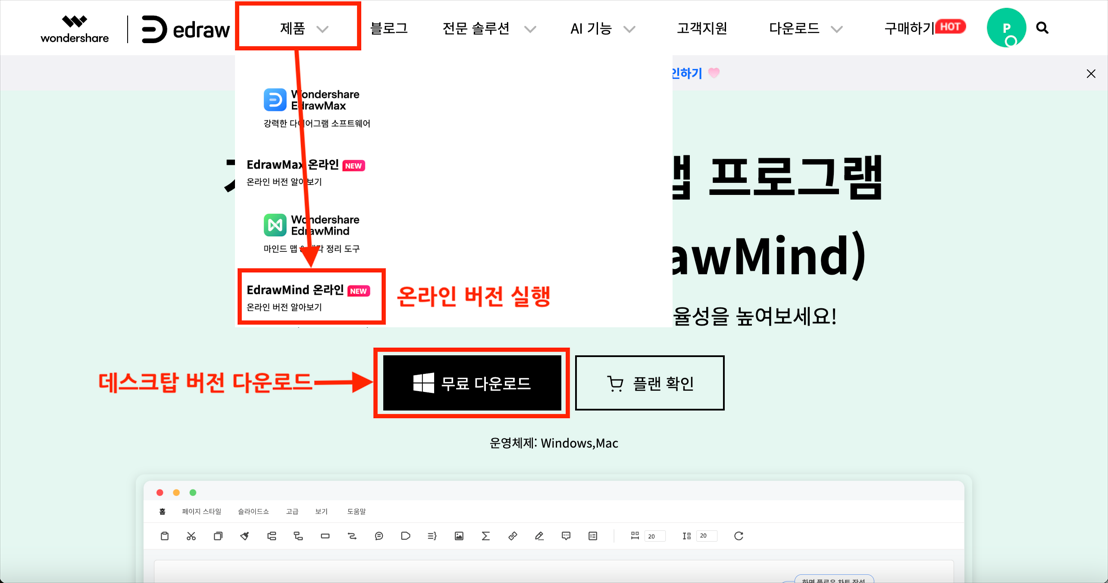
1-2. 왼쪽 '작업대’ 메뉴를 선택 후, ‘Orgchart' 카테고리에서 원하는 조직도 템플릿을 선택하거나 빈 템플릿을 선택합니다. ‘More’을 선택하면 더 풍부한 조직도 템플릿을 찾을 수 있습니다.
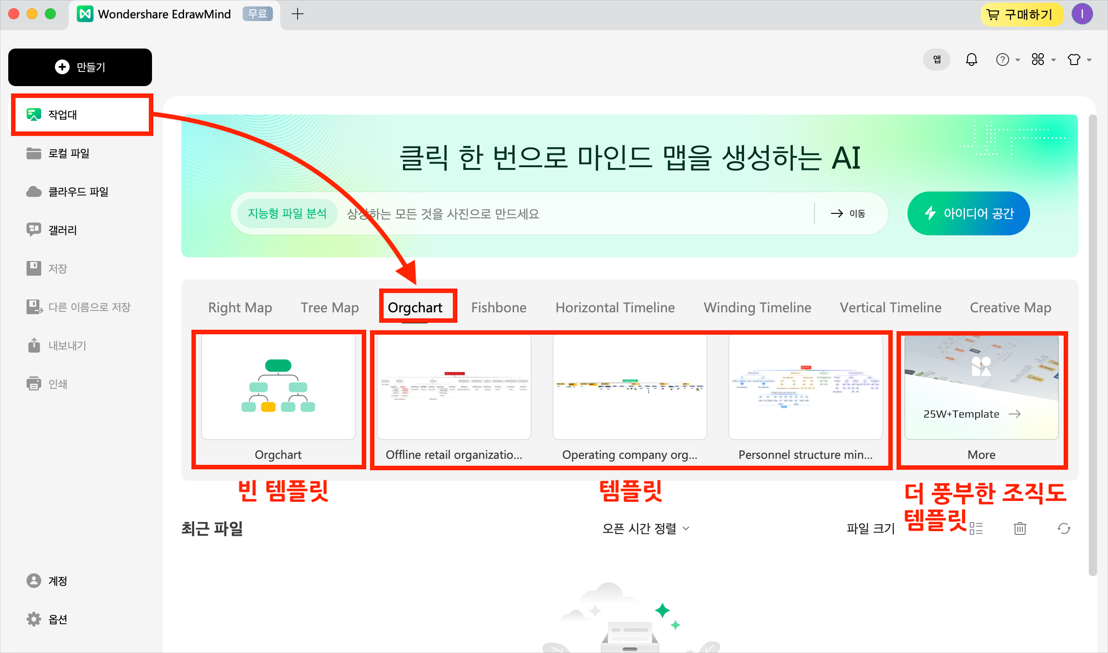
Step2 조직도구성
2-1. 템플릿을 선택했다면 템플릿에 있는 기본 구성을 활용하면서, 필요에 맞게 내용을 수정하고, 부서나 팀을 추가하거나 삭제합니다.
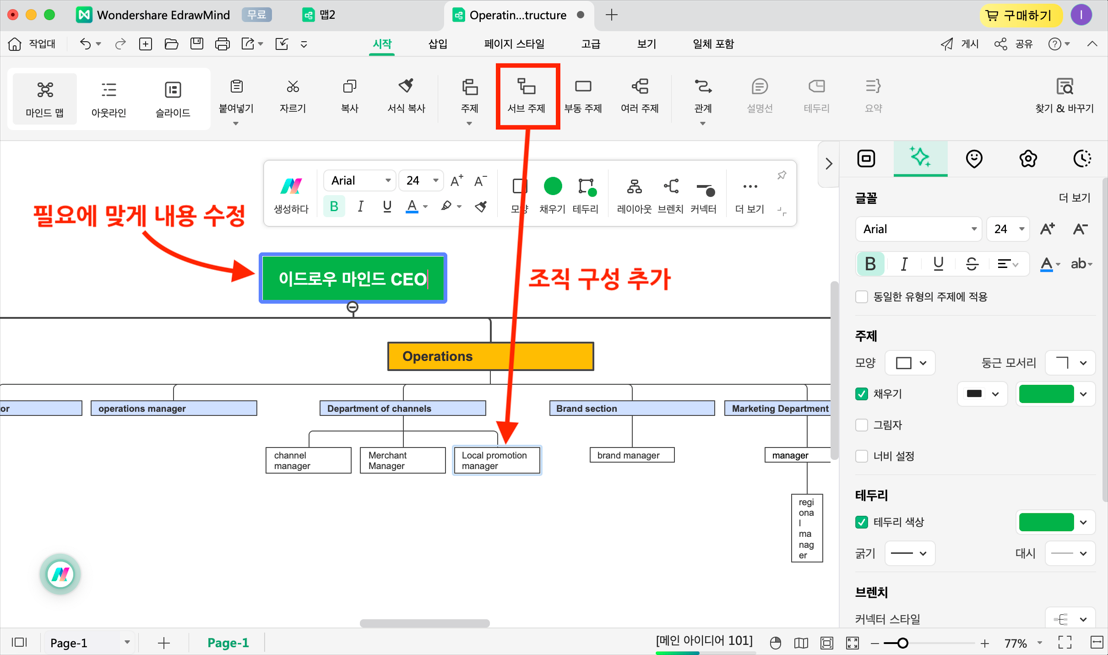
2-2. 빈 템플릿을 선택했다면 기본으로 주어지는 조직도 틀을 활용해 원하는 조직도를 구성합니다. 요소를 클릭해 원하는 텍스트를 입력할 수 있고, 메뉴에서 ‘서브 주제’를 선택해 원하는 팀, 부서 또는 구성원을 추가할 수 있습니다. 단축키인 탭(tab)키를 누르면 더 쉽게 서브 주제 추가가 가능합니다.
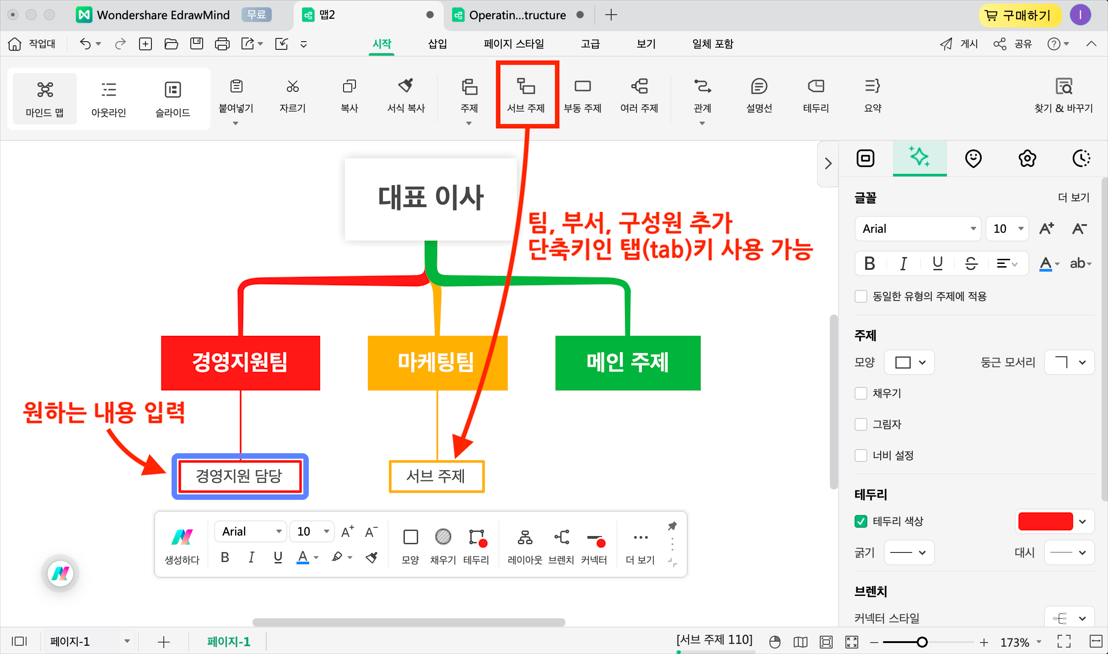
Step3 디자인 및 서식 설정
메뉴에서 ‘페이지 스타일’을 선택해 테마, 글꼴, 색상 등을 변경하여 조직도 디자인을 원하는 대로 설정합니다.
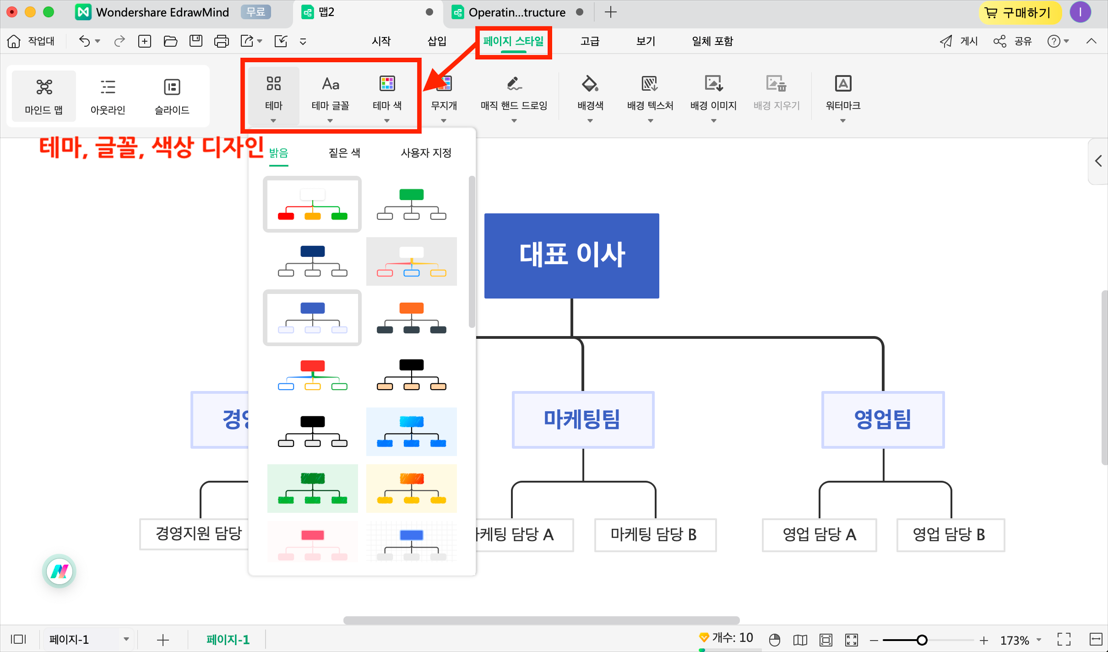
Step4 완성 및 내보내기
메뉴에서 ‘저장’ 아이콘을 선택해 조직도를 저장하고, ‘내보내기’ 아이콘을 선택하여 PNG, JPG, PDF, SVG 등 다양한 형식으로 내보낼 수 있습니다.
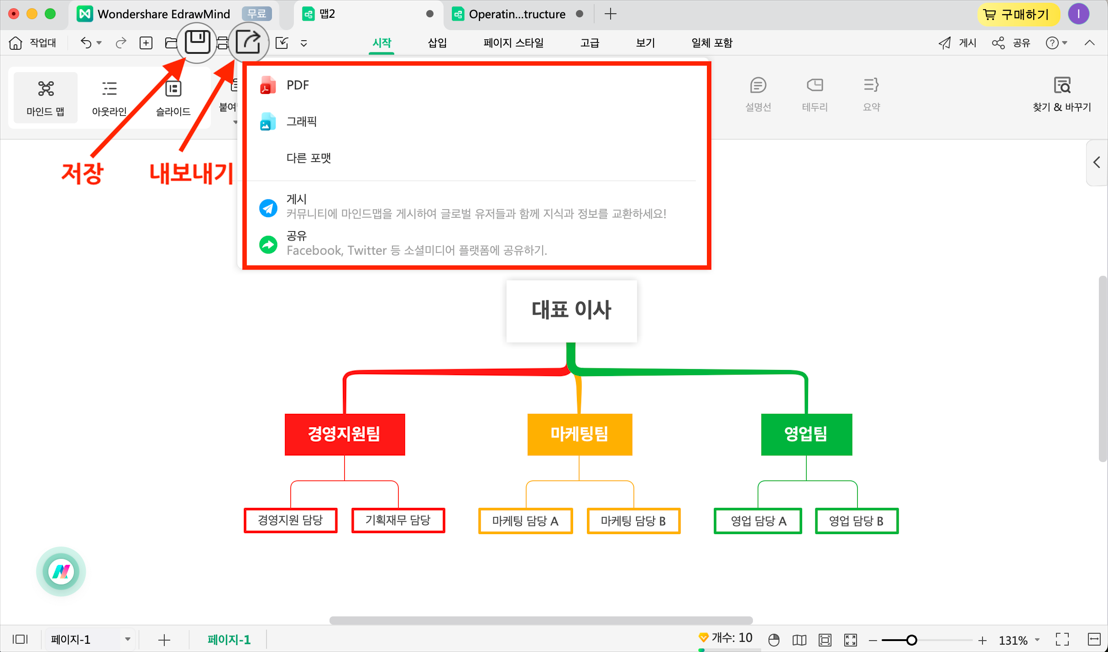
조직도는 놀라운 도구입니다. 조직의 내부 작동을 시각화하는 데 도움이 됩니다. 이는 원활한 커뮤니케이션과 정보에 입각한 의사 결정을 가능하게 합니다. 이로 인해 PowerPoint는 차트 생성을 위한 신뢰할 수 있는 동반자가 되었습니다. 그러나 훨씬 더 강력하고 즐거운 대안은 EdrawMind 입니다 .
EdrawMind는 다양한 기능과 직관적인 인터페이스를 제공합니다. 이를 통해 조직도를 만드는 정교하면서도 사용자 친화적인 솔루션이 탄생했습니다. 이렇게 하면 조직도가 기능성과 미학 면에서 진정으로 빛납니다. EdrawMind로 조직 시각화의 잠재력을 최대한 발휘하세요. 차트 작성 경험을 새로운 차원으로 끌어올리세요.

